آموزش نصب قالب وردپرس
شاید در زمینه طراحی سایت پس از استاندارد نوشتن کدهای بدنه سایت ،مهمترین موضوع پرداختن به موضوع ظاهر سایت باشد .وردپرس باید به گونه ای باشد که کاربر پس از ورود به سایت با آن احساس راحتی کند و در آن بماند و به دلیل ظاهر نامناسب ،نازیبا و غیر استاندارد آن مانند تیره بودن و به طبع آن خستگی چشم ،سخت پیدا کردن دکمه ها و یا بکار بردن عناصر در جای نادرست آن و … سایت را ترک نکند.بدین موضوع اصطلاحا user friendly گویند.ما امروز برای شما آموزش نصب قالب وردپرس را به صورت تصویری شرح می دهیم.
در زمینه ظاهر سایت علاوه بر سلیقه طراح و توانایی وی در بکاربردن بهترین عناصر ،در جای درست ،بحث قالب مناسب مطرح است.بدین معنی که قالبی را باید برگزینید که طراحی زیبا ،انعطاف پذیر و سئو بیس داشته باشد.اما موضوع بحث ما در این مقاله انتخاب قالب استاندارد نیست.بلکه فرض بر این است که شما بهترین و مناسبترین قالب را انتخاب نموده اید و قصد دارید آن را بر روی سایت وردپرسی خود نصب نمایید.ما در کلاس آموزش وردپرس در بهترین آموزشگاه طراحی سایت ، همواره همه ی این موارد را به صورت کامل آموزش می دهیم اما در این مقاله بسیار سریع ، به آموزش نصب قالب وردپرس می پردازیم.
گام اول در زمینه نصب یک قالب وردپرسی این است که وارد صفحه ادمین سایت شوید .بدین صورت که User و Password خود را وارد نموده و مدیریت سایت را در دست میگیرید.بدین منظور لازم است تا به انتهای آدرس سایتتان در صورتیکه افزونه های امنیتی نصب ننموده اید ،عبارت /wp-login.php اضافه نمایید.
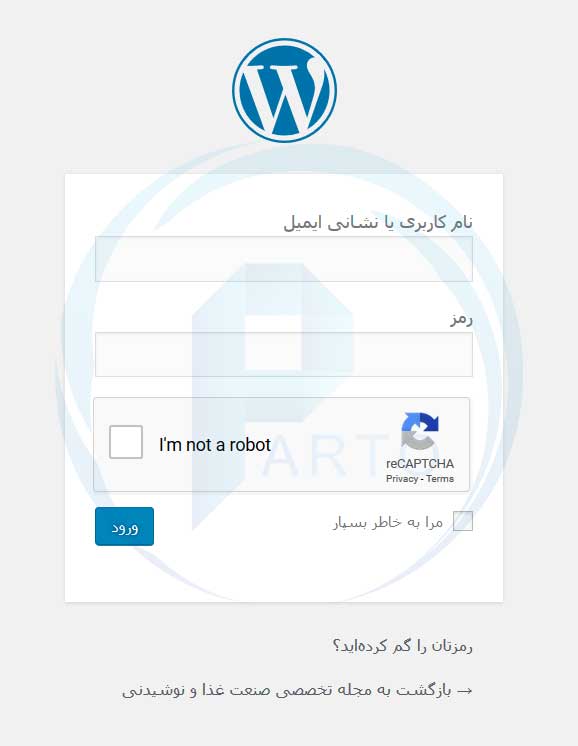
نکته : برای نصب و یا تعویض یک قالب بر روی وردپرس ،لازم است تا دسترسی شما ،دسترسی از نوع مدیر کل باشد در غیر اینصورت بخش مدیریت پوسته ها در اختیارتان قرار نخواهد گرفت و امکان ایجاد تغییرات را نخواهید داشت.
پس از ورود به بخش مدیریت وردپرس لازم است تا به بخش نمایش و پوسته ها وارد شوید.
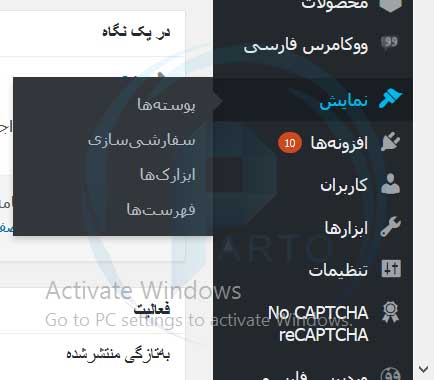
پس از ورود به این بخش با سه پوسته (قالب) پیش فرض روبرو خواهید شد که میتوانید از آن ها استفاده نموده و یا قالب جدید و مورد نظر خودتان را به قالب های موجود اضافه نمایید.
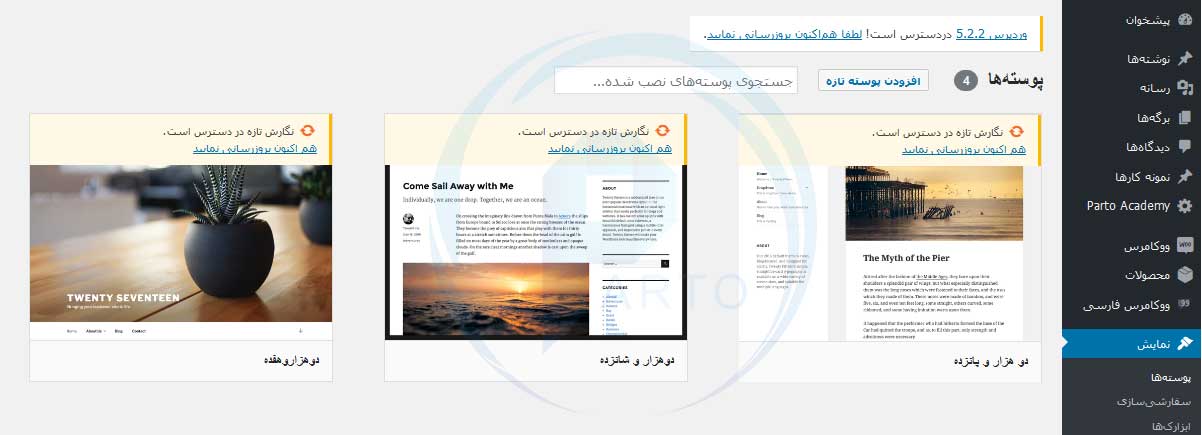
نکته : سه قالب پیش فرض موجود در وردپرس ،به زبان انگلیسی هستند و در صورت طراحی یک سایت به زبان فارسی ،این قالب ها برای شما مناسب نخواهند بود.
اگر قالب خاصی مد نظرتان نیست میتوانید بر روی علامت مثبت بر روی کادر خالی قالب کلیک نمایید تا به صفحه ای منتقل شوید که هزاران قالب آماده در آنجا وجود دارد که میتوانید بنا بر نیاز خود یکی از آن ها را انتخاب نمایید.
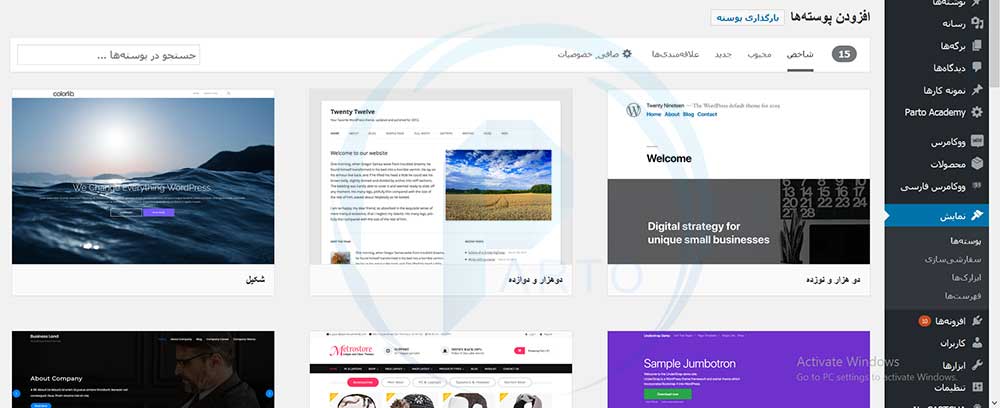
آموزش نصب قالب وردپرس
و یا میتوانید از صافی و فیلتر قالب ها برای محدود نمودن طراحی بر اساس طراحی مد نظرتان استفاده نمایید.همچنین میتوانید بر روی پیش نمایش قالب ها ،حالت دموی آن ها را مشاهده نمایید.
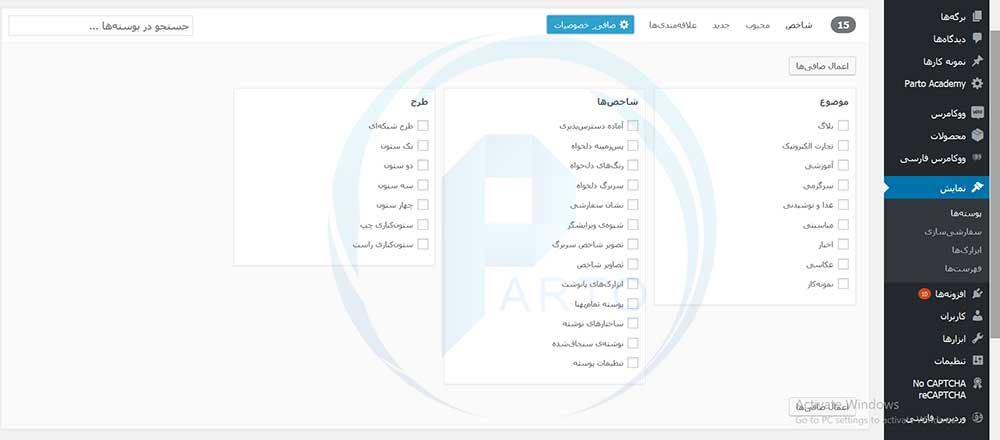
ما در اینجا قالب ها را به انواع مناسبتی آن گزینش نمودیم و نتایج آن پوسته های مناسبتی بود.حال میتوانید با کلیک بر روی دکمه نصب ،نسبت به نصب قالب مورد نظر اقدام نمایید.
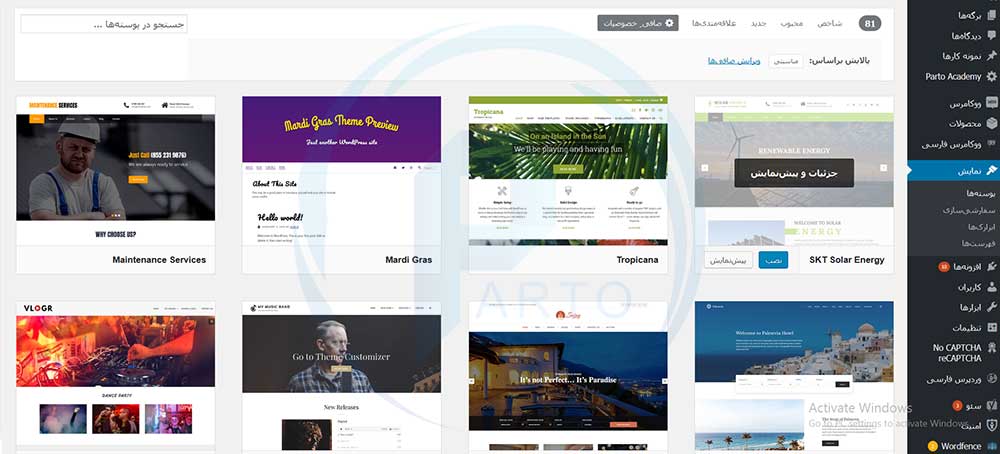
اما گاهی شما یک قالب را خریداری نموده و یا قالبی را بشکل سفارشی و شخصی برای خودتان بصورت اختصاصی تهیه نموده اید و یا قالب مورد نظرتان را داخل لیست ذکر شده ،پیدا ننموده اید.در این زمان لازم است تا قالب مورد نظرتان را داخل وردپرس آپلود (بارگذاری) نمایید.در این زمان بر روی افزودن پوسته کلیک مینمایید تا قالب مورد نظرتان را به قالب های پیش فرض اضافه نمایید.

حال بر روی دکمه brows کلیک نمایید تا وارد بخش آپلود قالب مورد نظر شوید.
نکته : ممکن است به دلایلی موفق نشوید قالب خود را از این بخش اپلود نمایید.بدین منظور میتوانید وارد کنترل پنل خود شوید و مسیر زیر را برای اپلود قالب خود دنبال نمایید:
File manager > wp-content > theme > upload
پس از اپلود فایل بر روی فایل زیپ کلیک راست نموده و آنرا extract نمایید.حال فایل زیپ را پاک نمایید.
حال به بخش نمایش و سپس پوسته ها برگشته و قالب را از آنجا فعال نمایید.
در صورت اپلود موفق قالب نیز با صفحه زیر مواجه خواهید شد:
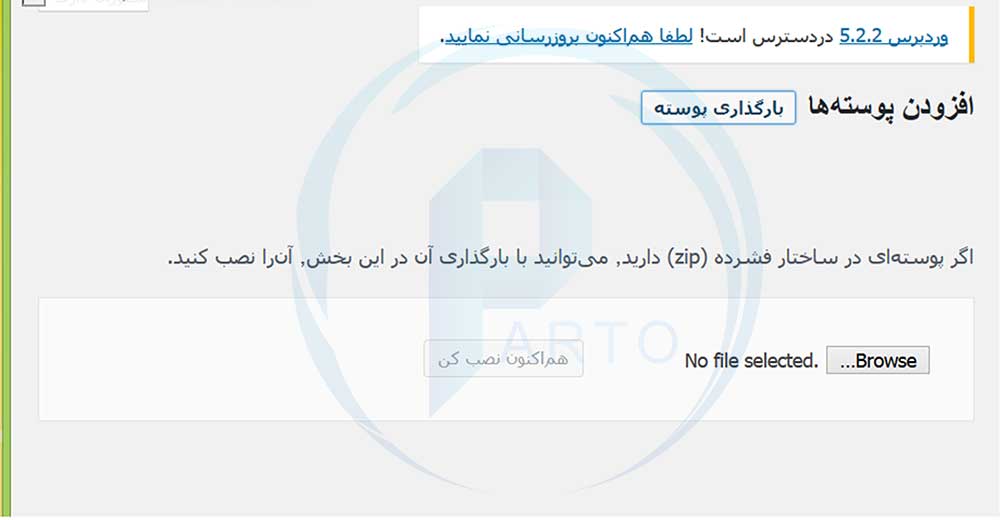
حال تنها کافیست برروی گزینه فعال کردن کلیک نمایید تا قالب مورد نظرتان فعال گردد و کار طراحی سایت را شروع نمایید.
نکات پس از فعالسازی
اگر پس از نصب قالب مورد نظرتان به صفحه اول رجوع نمودید و هیچ شباهتی به قالب مورد نظرتان مشاهده ننمودید نگران نشوید.اکثر قالب های امروزی نیاز به اعمال تنظیمات دارند تا توسط آن بتوانید ظاهری شبیه به دموی مورد نظرتان را داشته باشید.بدین منظور لازم است تنظیمات را از طریق پنل مدیریت اختصاصی و یا پنل تنظیمات پوسته اعمال نمایید.
در برخیاز قالب ها میبایست برای سایت خود یک صفحه به عنوان صفحه لندینگ خود انتخاب نمایید.بدین معنی که زمانیکه ادرس سایت را وارد مینمایید ،آن صفحه را به عنوان صفحه نشست نمایش دهد.بدین منظور لازم است تا با ورود به بخش تنظیمات ،برگه ایستا را متناسب با صفحه مورد نظر خود انتخاب نمایید.این بخش در منوی تنظیمات قابل دسترسی است.کافی است در بخش تنظیمات وارد زیر منوی خواندن شده و در بخش “در برگه نخست نمایش داده شود” صفحه مورد نظرتان را انتخاب نمایید.
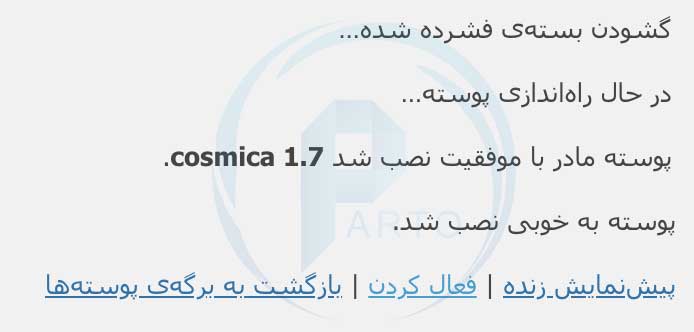
مشکل عدم نصب قالب و راه حل های آن
گاها پیش میاید که قالب مورد نظرمان به راحتی نصب نمیشود و ما را با ارورها مواجه میکنند.اما عمدتا با سه مشکل مواجه ایم که در ادامه به بیان و بررسی آن ها خواهیم پرداخت؛
خطای محدودیت حجم آپلود:
ممکن است به دلیل اعمال محدودیت از جانب هاستینگ شما ،قادر نباشید بیش از حدی مشخص فایلی را بر روی هاستینگ خود آپلود نمایید.بدین منظور لازم است تا از طریق هاست اقدام به نصب قالب نمایید.
همانطور که در بالاتر نیز عنوان شده لازم است تا مسیر زیر را دنبال نمایید .
File Manager/ /public_html/wp-content/themes
فایل را اپلود نموده و با کلیک بر روی فایل زیپ قالب ،آن را extact نموده و فایل زیپ را پاک مینماییم.حال با مراجعه به بخش پوسته ها قالب مورد نظرمان را مشاهده مینماییم.
خطای پیدا نشدن فایل style.css:
این مشکل عمدتا در قالب های سفارشی به چشم میخورد و به دلیل پیدا نشدن فایل style.css پیش میاید.در اغلب موارد این فایل در قالب موجود است اما به دلیل عدم فشرده سازی مناسب ،قابلیت خوانده شدن را ندارد.بدین منظور پس از ورود به بخش theme در Cpanel خود به پوشه قالب مورد نظرتان رفته و وجود فایل style.css را مورد بررسی قرار دهید .
وجود خطای ناشناخته:
این مشکل از وجود برخی تغییرات در سطوح دسترسی هاست رخ میدهد.بدین منظور وارد File Manager خود شوید و در مسیر /public_html/wp-content/themes/ تمامی سطوح دسترسی را بررسی نمایید تا تمام آن ها بر روی عدد 755 باشد.در صورتیکه این اعداد با عدد 755 مغایرت داشته باشند لازم است تا با کیلیک راست بر روی فابل Change Permission را تغییر دهید .

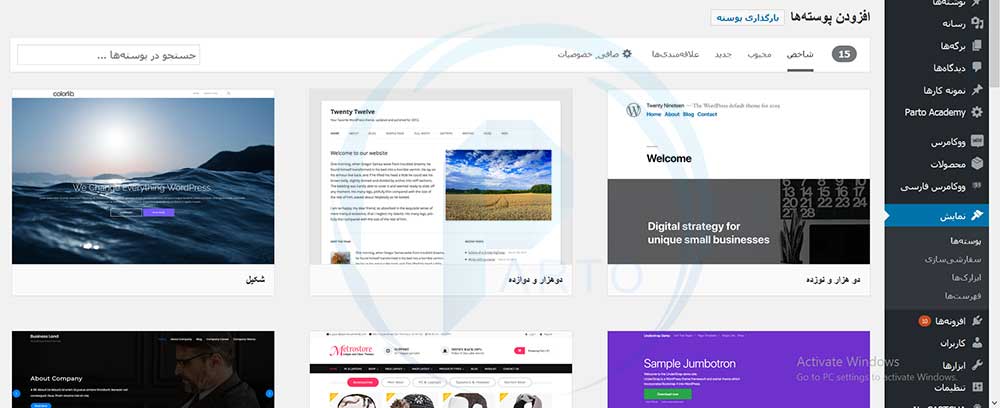








دیدگاه خود را ثبت کنید
تمایل دارید در گفتگوها شرکت کنید ؟در گفتگو ها شرکت کنید!